So zeigen Sie nur ungelesene E-Mails in der E-Mail-App für Mac an
Das Organisieren von E-Mails war für viele von uns schon immer eine schwierige Aufgabe, da der Posteingang ständig mit den E-Mails überhäuft wird, die Sie täglich erhalten. Eine Möglichkeit, diese E-Mails zu organisieren, besteht darin, sie manuell in die entsprechenden Ordner oder Tags einzufügen, damit sie leicht zu finden und zu verwalten sind, aber diese manuelle Aufgabe beansprucht einen großen Teil Ihrer Zeit.
Viele Apps und Tools wurden entwickelt, um Ihre E-Mails so zu organisieren, dass Ihr Posteingang nicht überladen aussieht. Eine davon ist die Smart Mailbox-Funktion, die sich in der Mail-App auf Ihrem Mac befindet. Mit dieser Funktion können Sie intelligente Postfächer erstellen, die nur die E-Mails enthalten, die die von Ihnen festgelegten Filterkriterien erfüllen.
Sie können eine Smart Mailbox nur für ungelesene E-Mails erstellen. Auf diese Weise haben Sie alle ungelesenen E-Mails in einem separaten Postfach und können von dort aus an ihnen arbeiten.
So erstellen Sie eine intelligente Mailbox für ungelesene E-Mails
Nur ungelesene E-Mails in der E-Mail-App anzeigen
Sie benötigen nur Zugriff auf die Mail-App auf Ihrem Mac, um die Aufgabe auszuführen. Sie benötigen keine Drittanbieter-App.
1. Starten Sie die Mail-App.
2. Wenn die Mail App gestartet wird, klicken Sie oben auf das Menü "Mailbox" und wählen Sie die Option "New Smart Mailbox".
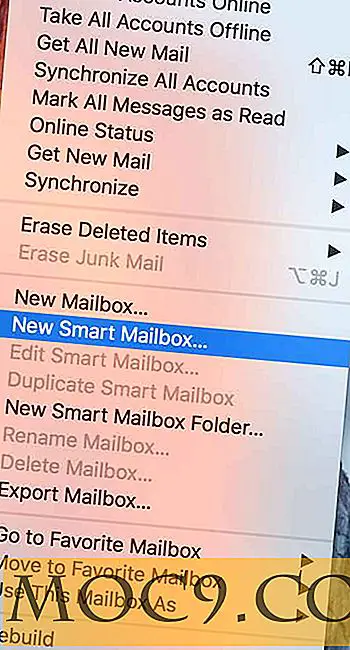
3. Das Dialogfeld Neue intelligente Mailbox sollte gestartet werden, damit Sie Ihre Filterkriterien eingeben können.

Im Feld Name können Sie einen Namen eingeben, der zu der Smart-Mailbox passt. Da Sie beispielsweise ein Postfach erstellen, das nur ungelesene E-Mails enthält, können Sie den Namen "Nur ungelesene E-Mails" eingeben.
Im Dropdown-Menü unten müssen Sie die Option auswählen, die besagt, dass die Nachricht ungelesen ist. In diesem Fall werden nur ungelesene E-Mails in das intelligente Postfach eingefügt und alle anderen E-Mails werden ignoriert.
Klicken Sie auf die Schaltfläche "OK", um eine neue intelligente Mailbox zu erstellen.
4. Kehren Sie nun zum Hauptbildschirm der Mail-App zurück, und Sie sollten Ihr neu erstelltes intelligentes Postfach in der Liste sehen. Klicken Sie darauf und Sie sollten alle ungelesenen E-Mails erhalten.

5. Sollten Sie die Mailbox einmal löschen wollen, können Sie mit der rechten Maustaste darauf klicken und "Mailbox löschen ..." auswählen.

Sie können dieses Postfach nun öffnen, die E-Mails bearbeiten und nach dem Lesen werden sie aus dem Postfach entfernt. Sie werden jedoch weiterhin in Ihrem normalen Posteingang angezeigt.
Fazit
Wenn Sie möchten, dass Ihre ungelesenen E-Mails in der E-Mail-App auf Ihrem Mac separat angezeigt werden, können Sie die Smart Mailbox-Funktion wie oben beschrieben verwenden.
Lassen Sie uns wissen, ob dies Ihnen geholfen hat, Ihre E-Mails zu organisieren!







